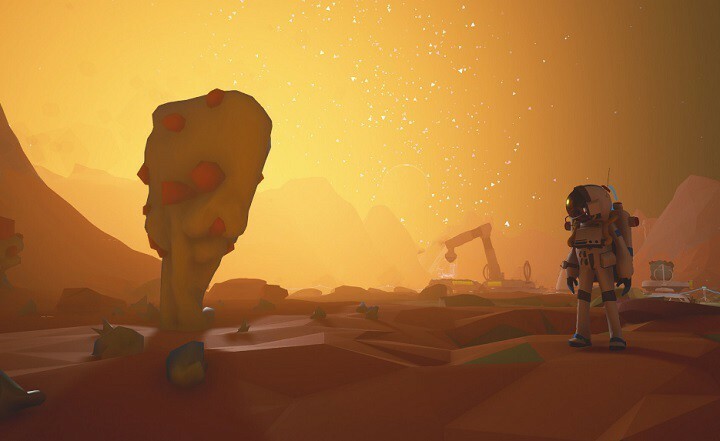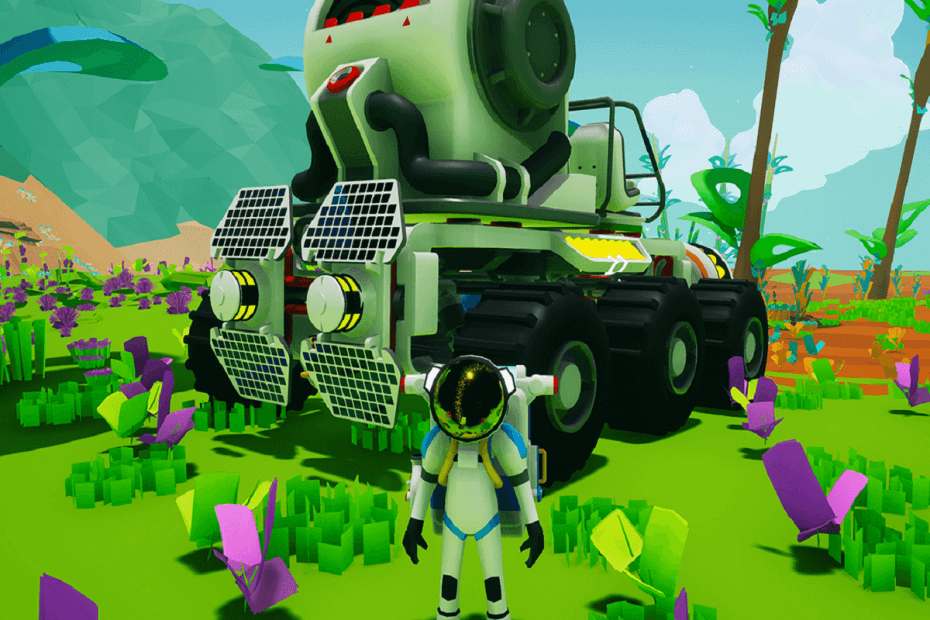
Ez a szoftver folyamatosan futtatja az illesztőprogramokat, így megvédi az általános számítógépes hibákat és a hardverhibákat. Ellenőrizze az összes illesztőprogramot most 3 egyszerű lépésben:
- Töltse le a DriverFix alkalmazást (ellenőrzött letöltési fájl).
- Kattintson a gombra Indítsa el a szkennelést hogy megtalálja az összes problémás illesztőprogramot.
- Kattintson a gombra Frissítse az illesztőprogramokat új verziók beszerzése és a rendszer hibás működésének elkerülése érdekében.
- A DriverFix alkalmazást letöltötte 0 olvasók ebben a hónapban.
Ha játékot telepít a Windows PC-jére, különféle haszontalan fájlok halmozódnak fel, amelyek befolyásolják az általános játékélményt. Ebben az esetben a legjobb megoldás az, hogy egyszerűen törölje a már nem szükséges vagy sérült játékmentő fájlokat.
Általában minden játéknak megvan a saját SaveGames mappája, ahol megtalálhatja az összes idővel felhalmozott mentési fájlt. Alapvetően csak annyit kell tennie, hogy törölje a mappa tartalmát.
Ha te Astroneert játszik és törölni kívánja a játékfájlokat, kövesse az alább felsorolt lépéseket egy felhasználó írja le a Steam-en.
Hogyan távolíthatom el és javíthatom az Astroneer sérült játékfájljait
Astroneer: Hogyan lehet törölni a mentett játékfájlokat
1. típus %App adatok% a Keresés menüben
2. Menj a Astro mappa
3. Nyissa meg a SaveGames mappát
4. A fájlok a .sav kiterjesztés a játékfájlok mentése. Válassza ki a törölni kívánt fájl (oka) t, és nyomja meg a billentyűzeten a Törlés gombot.
Javítás: Az Astroneer sérült játékfájlokat menteni
Az Astroneer sok játékosa szerint a mentési játékfájlok egy része sérült, különféle hibákat okozva, többek között játék összeomlik: “Láttam egy csomó embert ezzel a kérdéssel, ma reggel történt velem, amikor a játék összeomlott egy Unreal4 motorhiba-jelentéssel“.
Szerencsére van egy gyors megoldás hogy használhatja javítsa a sérült Astroneer játékfájlokat.
1. Menj AppDataLocalAstroSaveGame mappába
2. Másolás - illessze be a játékfájl mentését az asztalra> változtassa meg a fájl utolsó két számát. Példa: AUTOSAVE_8_2017.01.06-02.02.11 megváltozott AUTOSAVE_8_2017.01.06-02.02.22-re
3. Másolja az újonnan átnevezett fájlt a mentési mappába. Az elveszett / sérült mentési játékfájlját most gond nélkül be kell tölteni.
Apropó Astroneer, a játékosok is beszámolnak a játék befolyásolja hatalmas FPS kérdések ami súlyosan korlátozza a játékélményt. Jó tudni, hogy az Astroneer egy Early Access játék, vagyis ez a játék még folyamatban van, és a technikai kérdések normálisak.
A jó hír az, hogy vannak három megoldás hogy használhatja javítsa az Astroneer FPS problémákat:
- Módosítson játékértékek sorozatát a Config fájlból
- Módosítsa az FPSRateLimit fájlt 144-ről a monitor frissítési gyakoriságára
- Engedélyezze a NOSOUND parancsot.
Ha bármilyen egyéb problémája van, vagy jelentheti az Astroneer problémáinak alternatív lehetőségeit, nyugodtan mondja el nekünk az alábbi megjegyzések részben. Várom válaszukat.
KAPCSOLÓDÓ TÖRTÉNETEK, AMELYEKET ELLENŐRZNI KELL:
- Így javíthatja az Astroneer 2015 C ++ futásidejű hibákat
- Az Astroneer rendszerkövetelményei: Ellenőrizze őket a műszaki problémák megelőzése érdekében
- A nyelvváltás az Astroneer segítségével így történik